CAD如何绘制帧图形符号
返回
CAD如何绘制帧图形符号
众所周知,CAD是现在广泛运用于平面印刷出版等诸多领域的一款绘图软件,那么我们在使用CAD的过程中,大家都知道怎么绘制帧图形符号吗?那有什么的技巧呢?本文介绍关于在CAD怎么绘制帧图形符号的具体步骤。
1、首先打开中望CAD,左边菜单栏找到“矩形”工具在作图区绘制一个矩形,如下图所示。
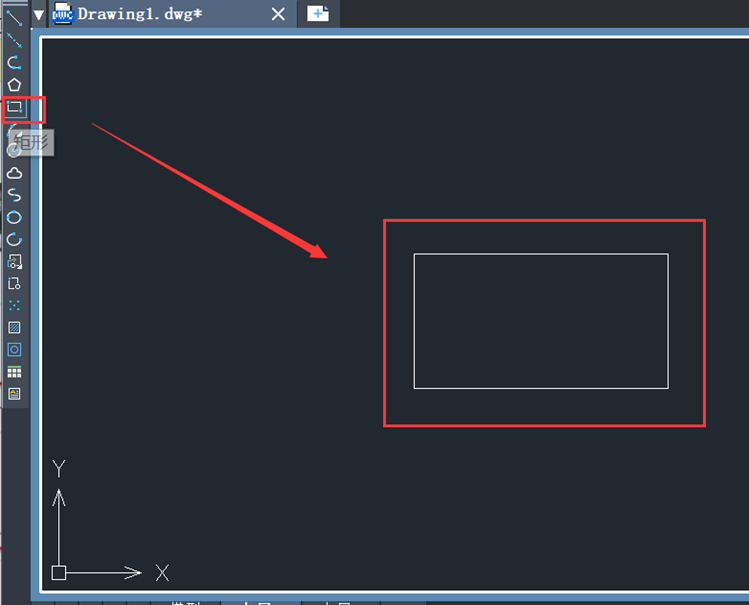
2、我们选中矩形,点击右侧工具栏的“分解”工具如下图所示将矩形进行分解
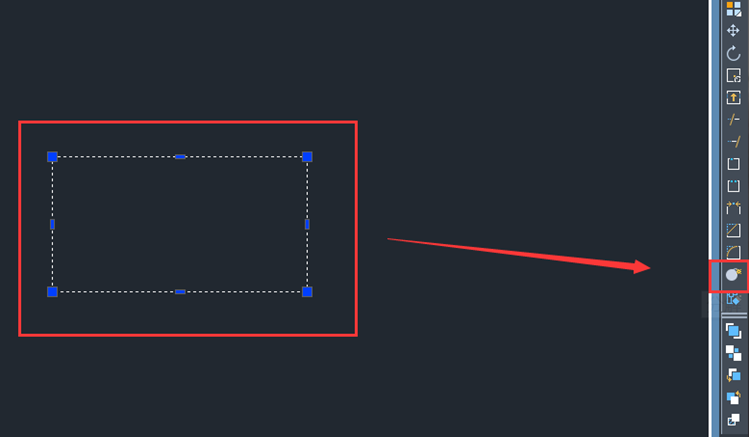
3、如下图所示,依次点击菜单栏中的“绘图”--“点”--“定数等分”。
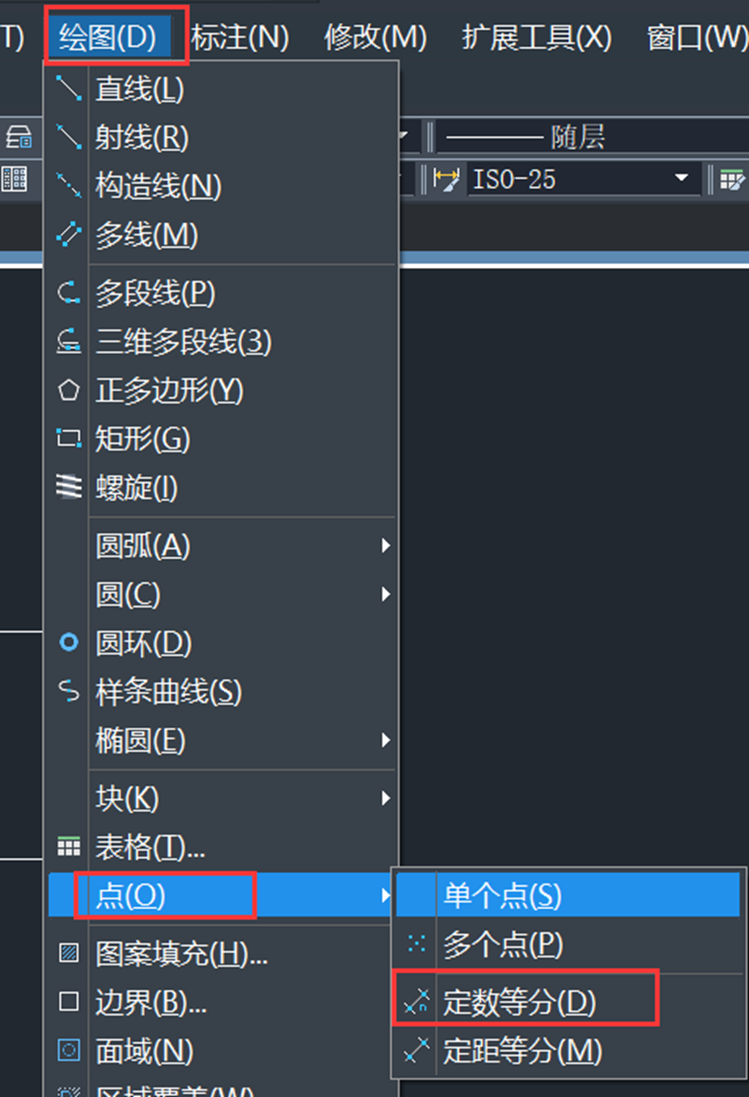
4、选中矩形的其中一条直线,输入等分的份数,如下图所示。
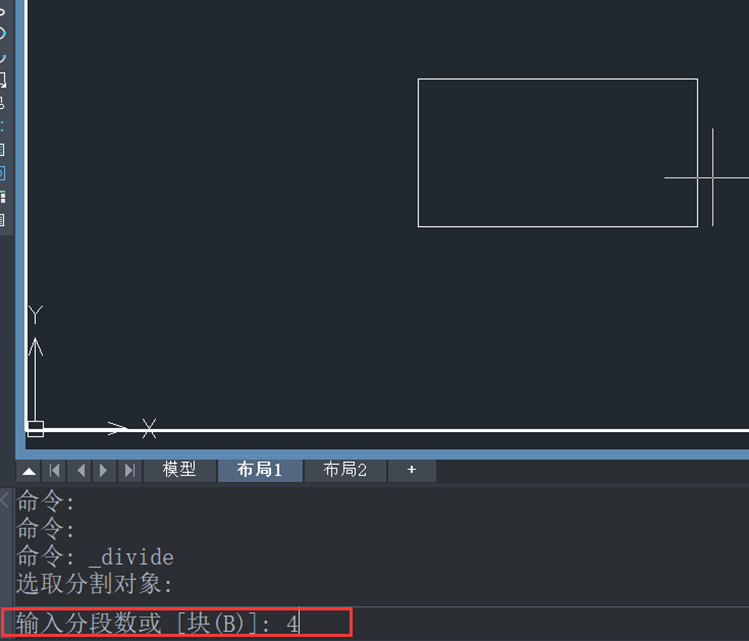
5、接着我们使用“直线”工具捕捉点,以三个等分点为起点绘制三条竖线。如下图所示:
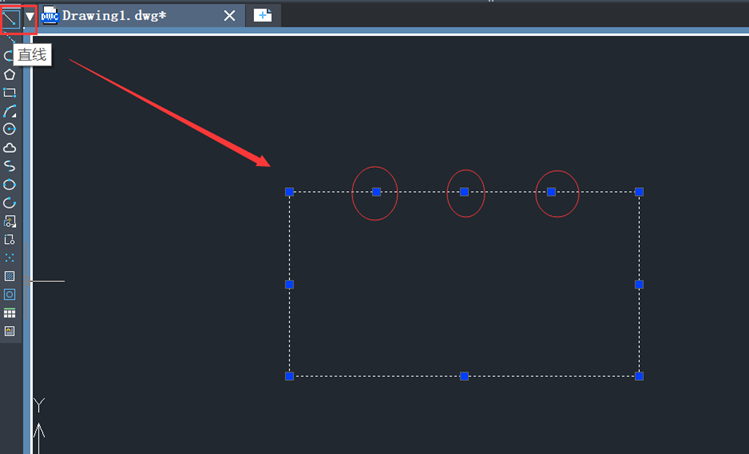
6、如下图所示,我们使用“修剪“工具,再选中所有图形,然后对其进行修剪就得到我们需要的帧图形符号。
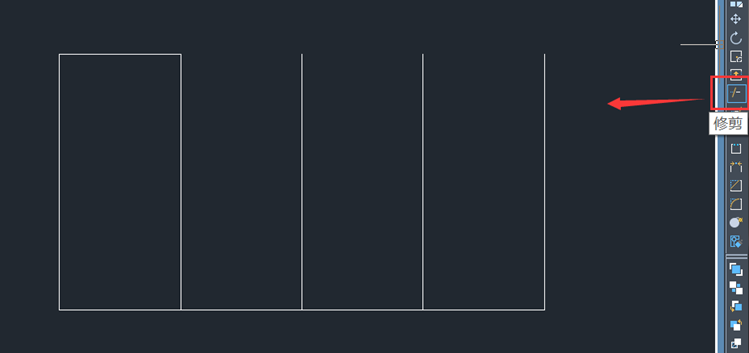
帧图形符号的绘制过程到这里就结束啦,感兴趣的小伙伴可以参考实操!
推荐阅读:CAD中如何制作和查看幻灯文件
推荐阅读:CAD怎么插入直径符号“Φ”



























